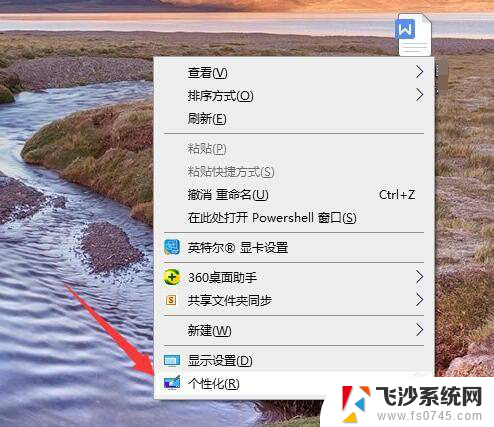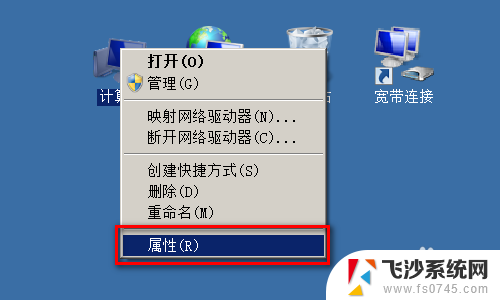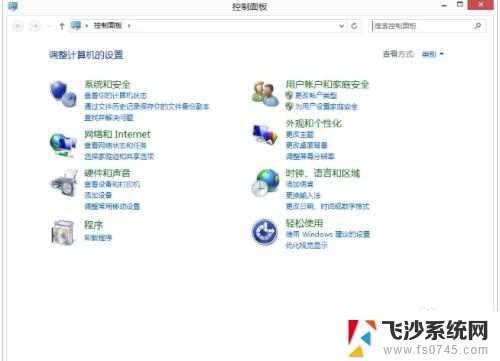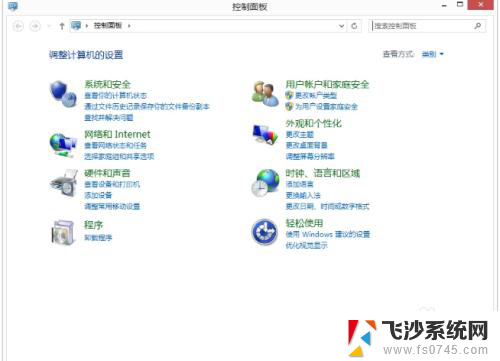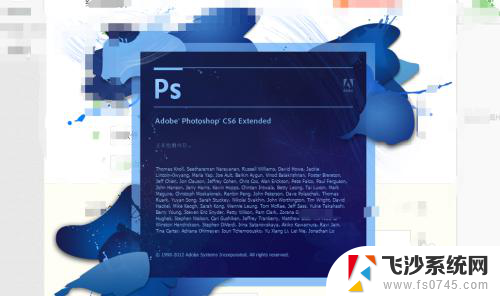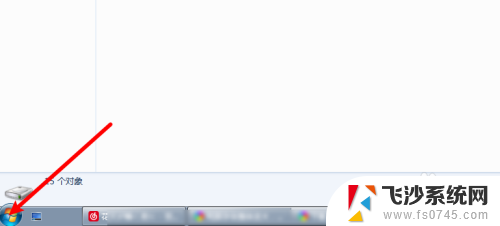电脑显示字体怎么更换 电脑字体调整教程
更新时间:2024-05-04 17:00:56作者:xtliu
在日常使用电脑时,我们经常会发现默认的字体显示效果并不符合个人喜好或需求,有时候我们想要调整字体的大小、颜色或样式,让文字更加清晰、易读或美观。如何更换电脑的显示字体呢?在本篇文章中我们将为大家介绍电脑字体的调整方法及教程,帮助您轻松实现个性化的字体设置,让您在使用电脑时更加舒适和方便。无论是工作、学习还是娱乐,都可以通过调整字体来提升您的使用体验。让我们一起来了解如何更换电脑显示字体,让文字展现出不同的魅力吧!
步骤如下:
1.打开电脑,在电脑桌面上点击左下角【开始】。在【开始】的右侧菜单中找到并点击选择【控制面板】。
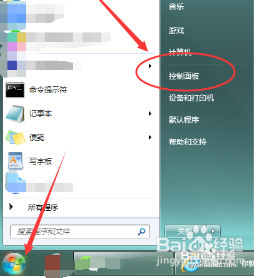
2.在【控制面板】页面里找到并选择【字体】
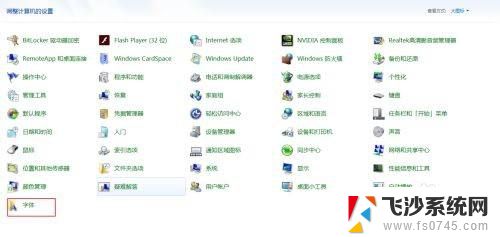
3.
在【字体】页面里有很多字体类型,在众多字体类型里选择想要的一个字体,点击想要的字体。
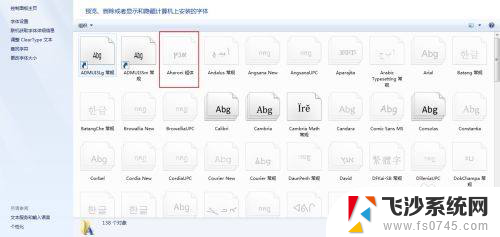
4.选择想要更换的字体后点击【安装】。安装成功后就成功在电脑上换新的字体了。
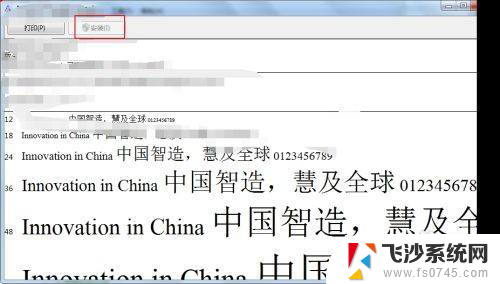
以上就是更换电脑显示字体的全部内容,如果有不清楚的用户,可以参考以上小编提供的步骤进行操作,希望对大家有所帮助。